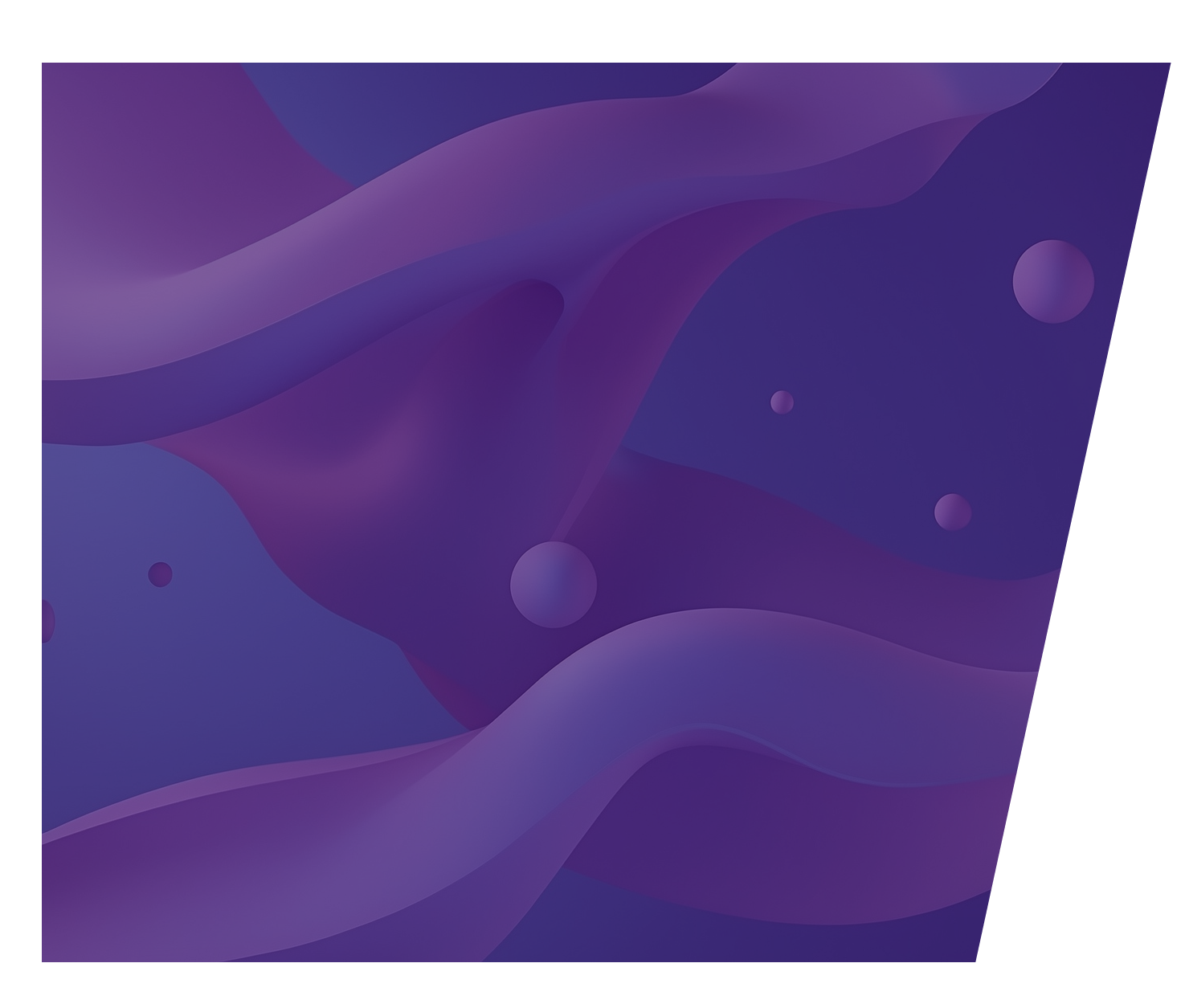

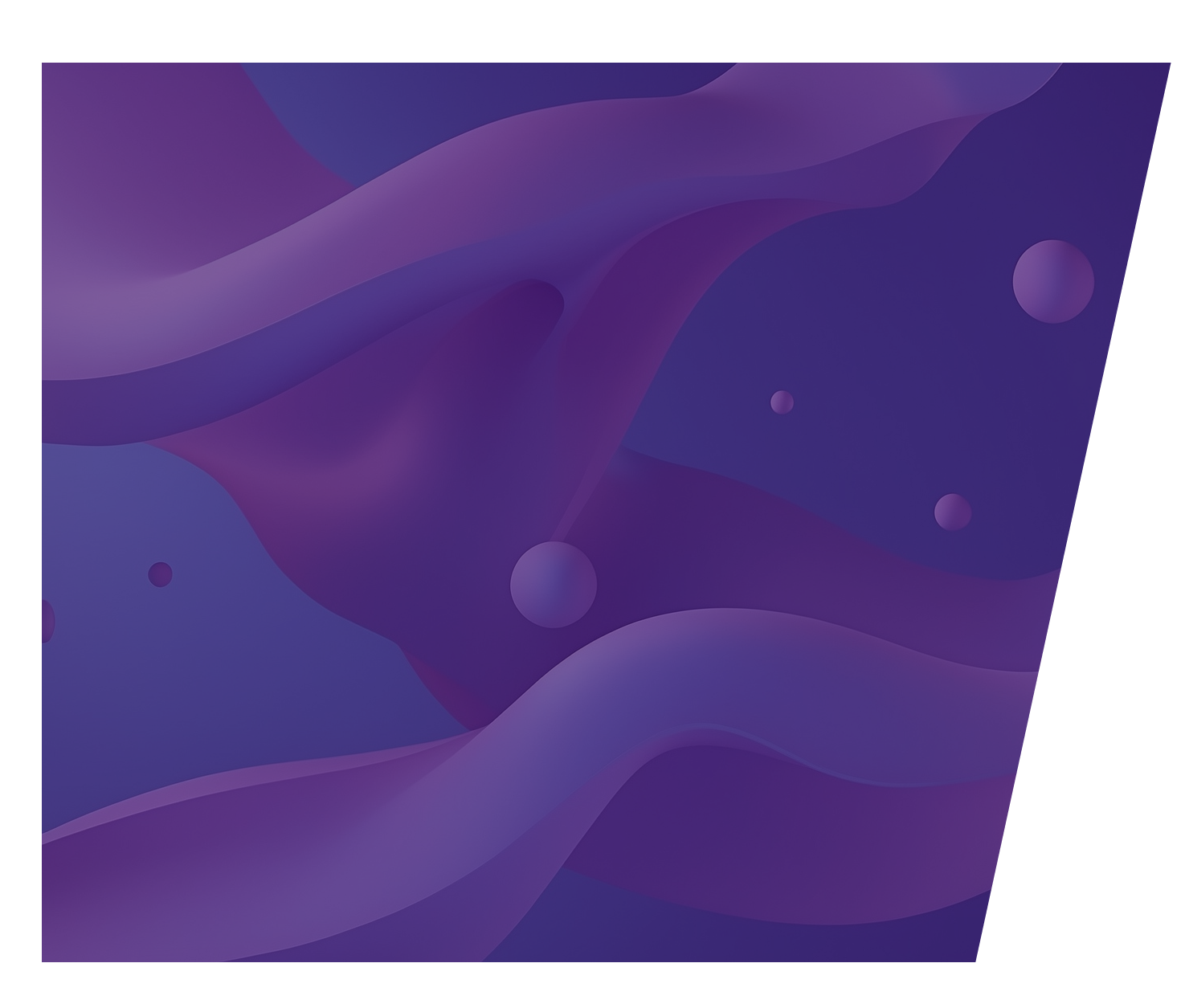
создаем домашнюю локальную сеть
Профессия «Системный администратор»:
Мастер класс



Профессия: системный администратор
Сферы деятельности
- управление компьютерных систем
- настройка компьютерных систем
- поддержка сетевой инфраструктуры
Используемые технологии
Windows Server, Linux, macOS, Active Directory, DHCP, DNS, VPN.
Необходимые навыки
знание операционных систем и сетевых технологий.
Продуктовые результаты
стабильная работа IT-инфраструктуры, высокая доступность систем и данных, устранение неполадок в короткие сроки, безопасность информации.
Где учиться
ТПУ, ТГУ, ТУСУР
Где работать
IT-компании, крупные корпорации, государственные учреждения, учебные заведения, медицинские учреждения, компании, занимающиеся разработкой ПО и обслуживанием IT-инфраструктуры.
О чём мероприятие?
На мастер-классе участники познакомятся с основами системного администрирования, изучат принципы управления компьютерными системами и сетями. Будут обсуждены ключевые технологии и инструменты, используемые в работе системного администратора, а также представлен реальный опыт из практики. Участники смогут освоить практические навыки в создании и настройки домашней локальной сети, выполняя практическое задание. Мероприятие станет отличной возможностью для совместного обучения и обмена опытом, где родители и дети смогут реализовать свои идеи в области IT и разработать проекты в этой востребованной сфере!
Для кого мероприятие?
Для детей и их родителей
Для работы вам понадобится:
Персональный компьютер или ноутбук
Роутер, раздающий сеть интернет
Смартфон с операционной системой Android
Полезные материалы:
Ход работы:
Если вам требуется быстро и без проблем делиться файлами между ноутбуками, смартфонами и даже телевизором – то вам необходима именно домашняя локальная сеть. Зачем ещё создавать WiFi сеть на Windows:
1) Файлы и каталоги не нужно переписывать на флешку.
2) Не нужно использовать Блютуз и другие дополнительные технологии.
3) Файл можно не переписывать между компьютерами, а просто открывать с нужного ПК.
4) Можно печатать файлы на одном принтере, где бы они ни находились.
5) Вы сможете запускать сетевые игры.
Чем больше девайсов подключены к маршрутизатору, тем больше востребована домашняя локальная сеть. Тем более, настроить сеть между двумя компьютерами Windows через роутер не составляет сложности.
1) Файлы и каталоги не нужно переписывать на флешку.
2) Не нужно использовать Блютуз и другие дополнительные технологии.
3) Файл можно не переписывать между компьютерами, а просто открывать с нужного ПК.
4) Можно печатать файлы на одном принтере, где бы они ни находились.
5) Вы сможете запускать сетевые игры.
Чем больше девайсов подключены к маршрутизатору, тем больше востребована домашняя локальная сеть. Тем более, настроить сеть между двумя компьютерами Windows через роутер не составляет сложности.
1. Первый шаг
Перед тем как создать домашнюю сеть через WiFi роутер на Windows, все ваши компьютеры должны входить в одну рабочую группу. Чтобы выполнить это требование, достаточно переименовать группы разных ПК. Лучше использовать стандартное имя Windows – «WORKGROUP»
Введите в поиске Windows слово «Система» и перейдите по появившейся ссылке.
На панели слева выберите настройку «Дополнительные параметры системы».
Введите в поиске Windows слово «Система» и перейдите по появившейся ссылке.
На панели слева выберите настройку «Дополнительные параметры системы».
2. Второй шаг
В окне, которое появится, нажмите на кнопку «Изменить».
3. Третий шаг
Отметьте, что компьютер является членом рабочей группы и введите её название.
4. Четвертый шаг
Сделаем подключение «частным». Изменение этой настройки – ещё один шаг, необходимый перед тем, как настроить локальную сеть на Windows через WiFi роутер. Данный шаг может и не быть обязательным, но это обезопасит ваши данные и предоставит вам больший контроль. Подобную операцию можно проделать с главного ПК, обладающего правами администратора.
Перейдите в Настройки Windows 10 и затем в «Сеть и Интернет».
Выберите пункт «Вай Фай».
Кликните по своему подключению.
Смените профиль на «Частная».
Перейдите в Настройки Windows 10 и затем в «Сеть и Интернет».
Выберите пункт «Вай Фай».
Кликните по своему подключению.
Смените профиль на «Частная».
5. Пятый шаг
Затем настроим общий доступ. Этот пункт – один из самых важных, поскольку он раскрывает возможности компьютера делиться файлами и создать локальную сеть через WiFi Windows.
Откройте «Центр управления сетями». Перейти к этому пункту можно из системного трея (нажав на значок подключения), либо введя эту строку в поиске.
На панели слева кликните на соответствующий пункт.
Откройте «Центр управления сетями». Перейти к этому пункту можно из системного трея (нажав на значок подключения), либо введя эту строку в поиске.
На панели слева кликните на соответствующий пункт.
6. Шестой шаг
Включите все необходимые параметры: сетевое обнаружение, доступность файлов и принтеров.
7. Седьмой шаг
В последнем разделе откройте ПК для пользователей. Кроме того, отключите защиту паролем.
8. Восьмой шаг
Обязательно нажмите на клавишу «Сохранить изменения». Эти пункты лучше проделать для всех компьютеров, которыми вы планируете пользоваться в домашней локальной сети.
Настройка локальной сети в Windows через роутер практически завершена. Всё, что осталось, это открыть файлы и папки, чтобы они были доступны с любого девайса.
Настройка локальной сети в Windows через роутер практически завершена. Всё, что осталось, это открыть файлы и папки, чтобы они были доступны с любого девайса.
9. Девятый шаг
Включить настройку достаточно просто. Откройте проводник. В боковой панели слева найдите пункт «Сеть» и кликните на него. Возможно, всё работает правильно. Тогда вы увидите все доступные компьютеры. Иначе, появится сообщение, что настройка отключена. Нажмите на оповещение ниже адресной строки и выберите первый пункт.
10. Десятый шаг
Вам удалось через роутер настроить домашнюю сеть. После этого в Проводнике вы увидите все компьютеры, входящие в неё.

Нажав на какой-то компьютер из списка, перед вами появятся все папки с общим доступом. Обычно это «Общие изображения», «Общие документы» и так далее – стандартные папки Windows, обычно пустые. Чтобы передать файл между компьютерами, вы можете перенести его в одну из этих папок.
11. Одиннадцатый шаг
Далее найдите папку, которой вы хотите поделиться после создания локальной сети через WiFi Windows. Перейдите в свойства папки. Нажмите «Доступ» в верхней части окна. Кликните «Расширенные настройки». Поставьте верхнюю галочку. Затем нажмите «Разрешения».
12. Двенадцатый шаг
Случай, который подходит для домашней локальной сети – открыть папку или файл для всех. Нажмите «Добавить» и выберите «Все» в появившемся поле. Отметьте, какие именно права вам нужны.
13. Тринадцатый шаг
Чтобы сделать любую папку общей, нажмите правой кнопкой мыши по папке, выберите «Предоставить доступ», «Домашняя группа». Чтобы отключить общий доступ, аналогично выберите «Сделать недоступным».
14. Четырнадцатый шаг
Теперь подключим к домашней локальной сети смартфон с операционной системой Android. Заходим в файловый менеджер, на скриншотах будет использоваться приложение «ES проводник», вы можете использовать любой. Перейдите на вкладку подключения к сети (ваше устройство при этом должно быть подключено по Wi-Fi через тот же роутер, что и компьютер с настроенной локальной сетью)

15. Пятнадцатый шаг
Нажмите кнопку «Scan», тогда произойдет автоматический поиск компьютеров в сети (если нужный компьютер найден, можете сразу прервать поиск, иначе он может продолжаться долго).
16. Шестнадцатый шаг
После подключения, вы сразу получите доступ ко всем сетевым папкам, к которым такой доступ разрешен и сможете выполнять с ними нужные действия, например, проигрывать видео, музыку, смотреть фотографии или что-то еще на ваше усмотрение.
Итоговый продукт
Участники обсудили ключевые технологии и инструменты, используемые в работе системного администратора, а также получили реальный опыт из практики. Участники смогли освоить практические навыки в создании и настройки домашней локальной сети, подключив через роутер ПК и смартфон.
Вопросы для обсуждения
1. Что нового Вы узнали?
2. Чему вы научились из данного проекта?
3. Какие новые навыки Вы сегодня получили?
4. Порекомендовали бы вы этот мастер класс вашим друзьям и знакомым?
5. Как еще можно дополнить данную программу?
2. Чему вы научились из данного проекта?
3. Какие новые навыки Вы сегодня получили?
4. Порекомендовали бы вы этот мастер класс вашим друзьям и знакомым?
5. Как еще можно дополнить данную программу?
Разработчики